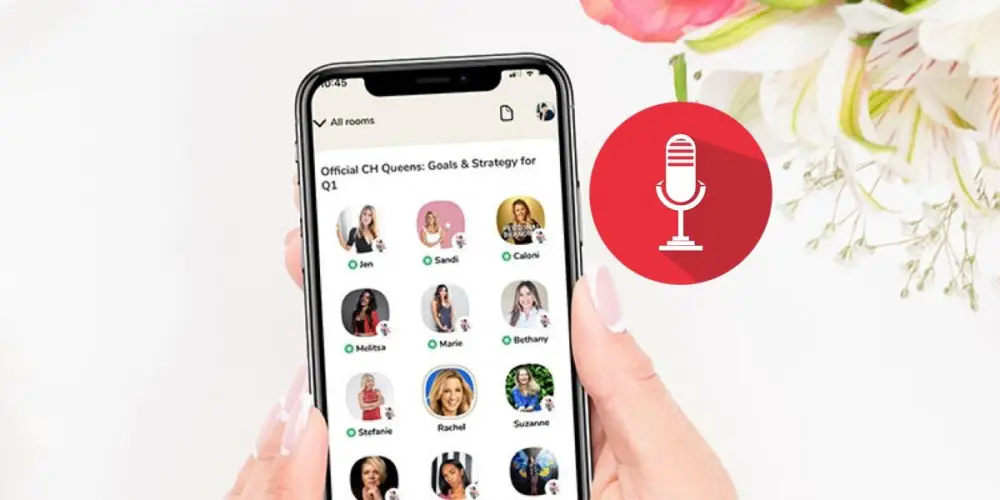
Clubhouse, live-äänichat-sovellus, on tullut erittäin suosituksi, koska sen käyttäjät voivat kuunnella erittäin mielenkiintoisia live-keskusteluja tai osallistua niihin. Valitettavasti, se, mitä Klubitalossa sanotaan, pysyy Klubitalossa , koska sovellus ei salli keskustelujen nauhoittamista. Kun Klubitalohuone on suljettu, siinä ollut muutos on poissa ikuisesti.
Ja se on sääli, koska tietyissä Klubitalokeskusteluissa on tietoa tai dataa, joka kannattaa palauttaa. Jotkut keskustelut voi jopa toimia inspiraation lähteenä ja hyödyllistä myöhemmin elämässä . Mutta älä huoli, sillä olemme löytäneet tavan kiertää tämän Klubitalorajoituksen. Joten jos olet kiinnostunut nauhoittamaan sovelluksen keskusteluja, liity meihin selvittääksesi, miten se tehdään.
Voit siis äänittää keskustelusi Klubitalossa
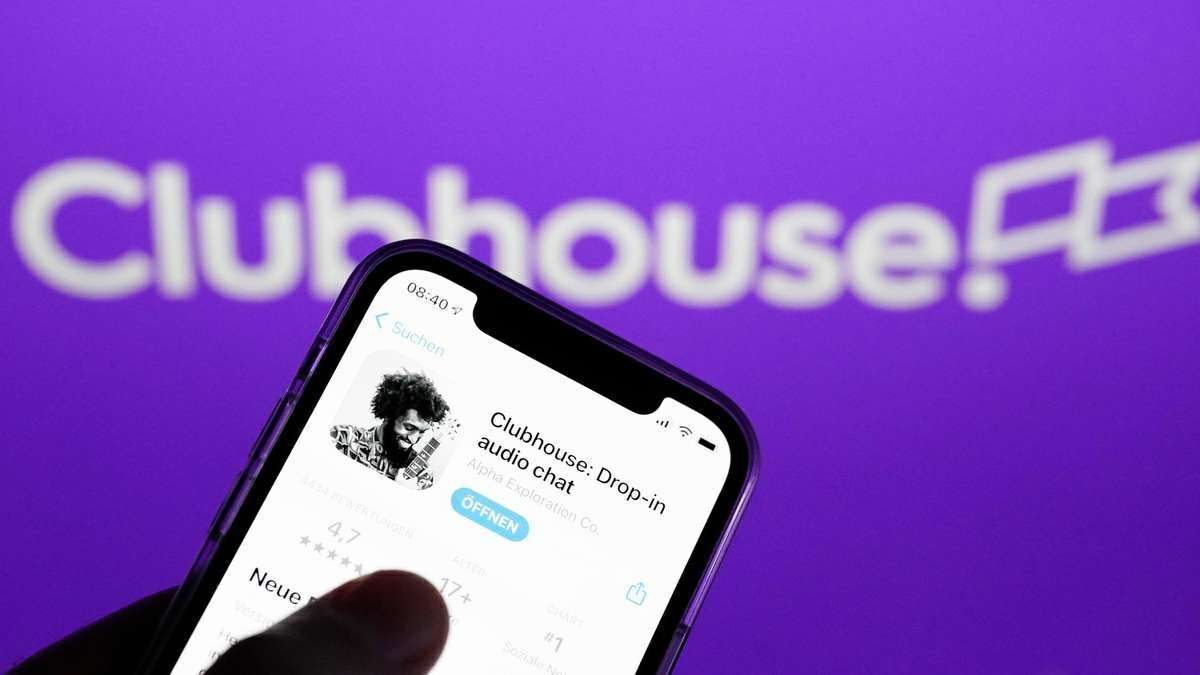
Ensinnäkin on välttämätöntä varoittaa sinua siitä henkilön puheen tallentaminen ilman hänen suostumustaan on rikos ja asuinpaikastasi riippuen sinut voidaan haastaa oikeuteen. Kerro siis aina kaiuttimille, että aiot nauhoittaa ennen kuin teet niin haitan välttämiseksi.
Selvitettyäsi tämän asian, katsotaan mitä voit tehdä keskustelujen nauhoittamiseksi Klubitalossa. Tarkemmin sanottuna sinulla on kaksi vaihtoehtoa: käytä iOS-näytön alkuperäistä tallenninta tai käytä Voice Notes -sovellusta . Jokaisella näistä menetelmistä on etunsa ja haittansa, joten selitämme ne molemmat, jotta voit valita sinulle parhaiten sopivan.
Klubitalokeskustelujen tallentaminen Voice Notes -sovelluksella
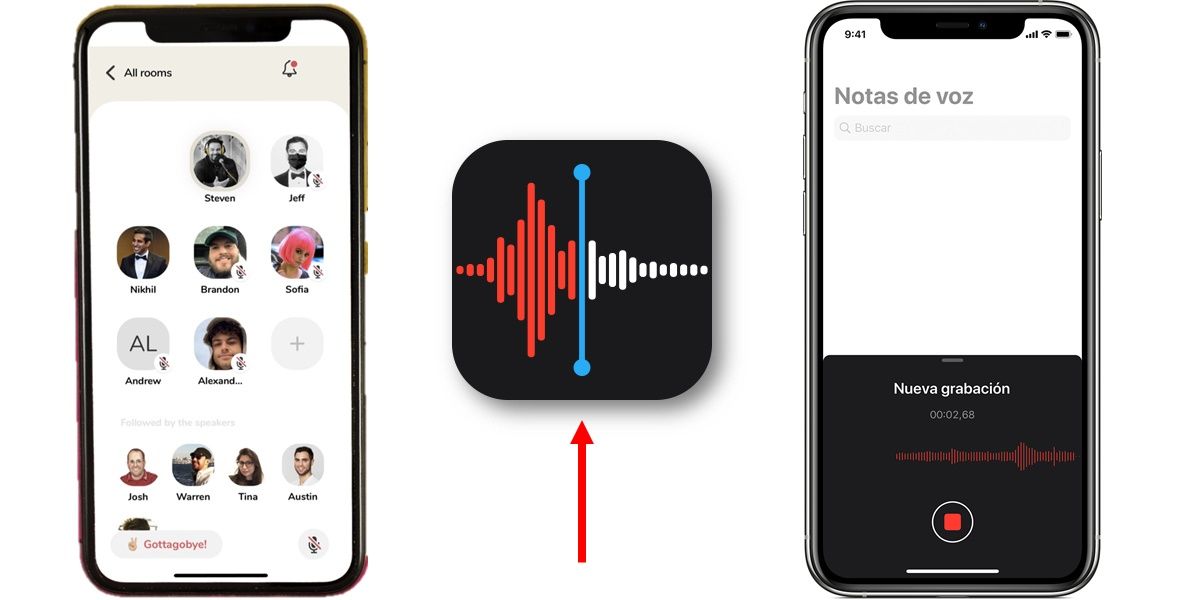
Voice Notes on äänitallenteiden tekemiseen käytettävän iOS-sovelluksen nimi. Tätä sovellusta voidaan käyttää keskustelujen tallentamiseen Klubitalossa, mutta äänenlaatu ei ole ihanteellinen . Ja tämän sovelluksen avulla ääni tallennetaan mikrofonista, joten saatat saada häiriöitä ympäristöstä. Joka tapauksessa, tässä on ohjeita sen käyttämiseksi:
- Mene rauhalliseen ja hiljaiseen paikkaan.
- Avaa Clubhouse-sovellus ja liity huoneeseen, johon haluat nauhoittaa puheen.
- Lisää puhelimen äänenvoimakkuutta (sinun ei pitäisi olla kuulokkeita päässä), kunnes chat kuuluu selvästi.
- Napauta nyt iPhonesi kotipainiketta löytääksesi ja avaa Äänimuistiinpanot-sovellus .
- Kosketa punaista painiketta jonka näet alareunassa aloittaaksesi tallennuksen.
- Näin ollen keskustelu jo nauhoitetaan. Kun se on tehty, paina punaista painiketta Äänimuistiot-sovelluksessa uudelleen lopettaaksesi tallennuksen.
Valmis! Tallenne tallennetaan matkapuhelimeesi ja voit kuunnella sen uudelleen Voice Notes -sovelluksesta . Siellä voit myös jakaa sen muiden ihmisten kanssa ja jopa lähettää sen sähköpostitse.
Kuinka tallentaa klubitalokeskusteluja näytön tallennustoiminnolla
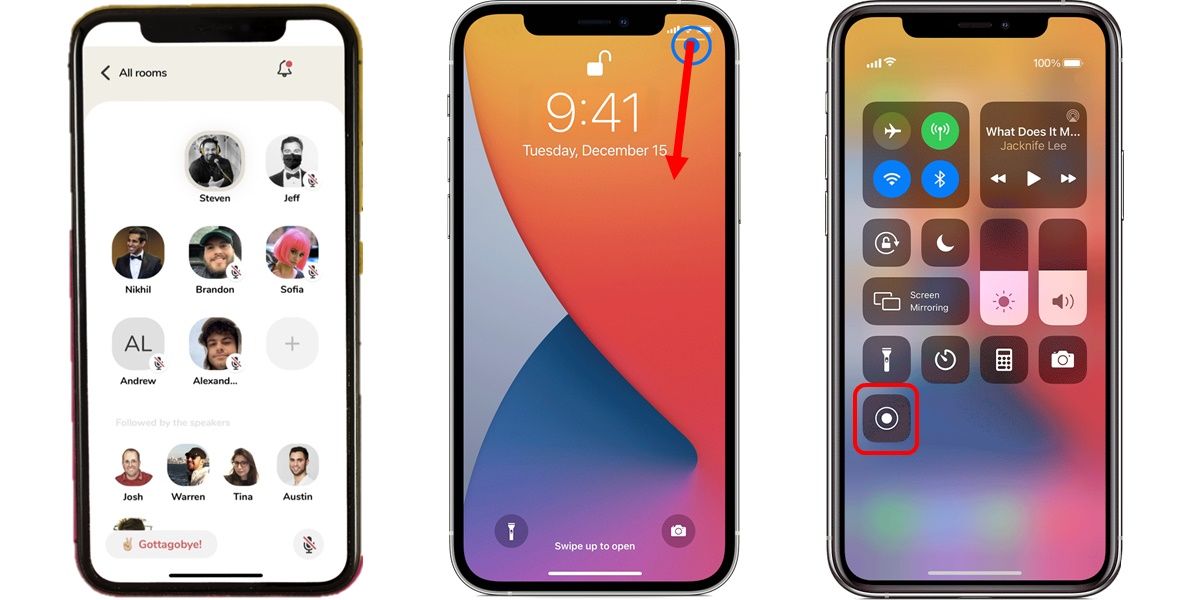
Voit myös käyttää iOS-näytön tallennusominaisuutta nauhoittamaan Clubhouse-puheitasi. Kuten voit arvata, tämän menetelmän ongelma on se äänitys painaa enemmän, koska et vain tallenna ääntä , mutta myös näyttö. Hyvä asia on, että myöhemmin voit muuntaa videon ääneksi ja tallennuksen lopputulos on erittäin hyvälaatuinen. Oletko kiinnostunut? Käytä tätä menetelmää seuraavasti:
- Avaa Clubhouse-sovellus ja liity huoneeseen, johon haluat nauhoittaa puheen.
- Pyyhkäise sormella näytöllä alhaalta ylöspäin avaa Ohjauskeskus . Jos sinulla on iPhone X tai uudempi, pyyhkäise alas oikeasta yläkulmasta.
- paina näytön tallennuskuvake (se, jonka keskellä on ympyrä ja piste).
- Tällä tavalla kaikki keskustelut Klubitalohuoneessa alkavat nauhoittaa. Jos haluat lopettaa tallennuksen, paina punaista palkkia yläreunassa ja vahvista toiminto painamalla Stop.
Ja siinä se. Tallenne on nyt saatavilla iPhonellasi galleriasovelluksessa. Jos et näe näytön tallennuskuvaketta Ohjauskeskuksessa , siirry iPhone-asetuksiin, kirjoita Ohjauskeskus-vaihtoehto ja kosketa "+" -painiketta, joka on aivan Tallenna näyttö -vaihtoehdon vieressä. Ja niin kuvakkeen pitäisi jo näkyä pikakuvakkeena Ohjauskeskuksessa.
Joka tapauksessa, Toivomme, että tämä opetusohjelma on ollut sinulle hyödyllinen ja jos sinulla on kysyttävää, kerro meille kommenteista auttaaksemme sinua.
